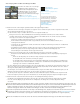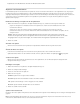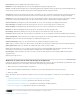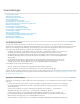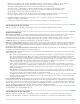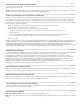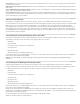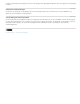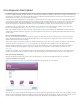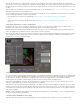Operation Manual
Nach oben
Nach oben
Nach oben
Nach oben
Nach oben
Nach oben
Nach oben
Voreinstellungen für „Audioausgabe zuordnen“
Im Fenster „Audioausgabe zuordnen“ des Dialogfelds „Voreinstellungen“ geben Sie für jeden unterstützten Audiokanal den Ziellautsprecher im
Soundsystem Ihres Computers an.
Hinweis: Benutzer von Adobe Audition müssen die Voreinstellungen für „Zuordnung der Audio-Ausgänge“ für 5.1-Clips verwenden, so dass die
Kanäle Ls, Rs, C und LFE in der gleichen Anordnung wie in Audition ausgegeben werden.
Ändern der Einstellungen zur automatischen Speicherung
Premiere Pro speichert Ihr Projekt standardmäßig alle 20 Minuten automatisch und behält jeweils die letzten fünf Versionen der Projektdatei auf
der Festplatte bei. Sie können jederzeit zu einer zuvor gespeicherten Version zurückkehren. Das Archivieren mehrerer Instanzen eines Projekts
nimmt relativ wenig Festplattenspeicher in Anspruch, da Projektdateien viel kleiner sind als Original-Videodateien. Normalerweise sollten die
Projektdateien auf dem gleichen Festplattenlaufwerk wie die Anwendung gespeichert werden. Archivierte Dateien werden im Premiere Pro-Ordner
für die automatische Speicherung abgelegt.
1. Wählen Sie „Bearbeiten“ > „Voreinstellungen“ > „Automatisch speichern“ (Windows) oder „Premiere Pro“ >
„Voreinstellungen“ > „Automatisch speichern“ (Mac OS) aus.
2. Führen Sie einen der folgenden Schritte aus und klicken Sie anschließend auf „OK“:
Wählen Sie „Projekte automatisch speichern“ aus und geben Sie die gewünschte Anzahl der Minuten zwischen den
Speicherungen ein.
Geben Sie unter „Maximale Anzahl an Projektversionen“ die Anzahl der Versionen an, die in einer Projektdatei gespeichert
werden sollen. Wenn Sie zum Beispiel 10 eingeben, speichert Premiere Pro die letzten zehn Versionen.
3. Klicken Sie auf „OK“.
Hinweis: Premiere Pro führt nur dann eine automatische Speicherung durch, wenn das aktuell geöffnete Projekt nicht gespeicherte Änderungen
enthält. Dies gilt auch, wenn das Programm im Hintergrund ausgeführt oder minimiert dargestellt wird. Bleibt ein Projekt mit ungespeicherten
Änderungen lange genug geöffnet, kann es passieren, dass letztendlich alle automatisch gespeicherten Versionen identisch sind und so
möglicherweise nützliche Versionen für eine Wiederherstellung verloren gehen. Passen Sie diese Voreinstellung entsprechend Ihrem Arbeitsablauf
an oder schließen Sie Adobe Premiere Pro, wenn Sie über einen längeren Zeitraum in anderen Anwendungen arbeiten.
Aufnahmevoreinstellungen
Die Aufnahmeeinstellungen bestimmen, wie in Premiere Pro Video- und Audiodaten direkt von einem Videorekorder oder einer Kamera übertragen
werden. (Die anderen Projekteinstellungen haben keine Auswirkungen auf die Aufnahme.) Der Inhalt dieses Fensters hängt vom
Bearbeitungsmodus ab. Wenn Sie DV-Videomaterial aufnahmen, verwenden Sie die Standardeinstellungen für DV-Aufnahmen. Wenn
„DV/IEEE1394-Aufnahme“ als Aufnahmeformat gewählt wurde, stehen keine Optionen zur Verfügung, da sie automatisch auf den IEEE 1394-
Standard gesetzt sind. Es werden zusätzliche Aufnahmeformate und Optionen angezeigt, wenn eine andere Software installiert ist, wie z. B.
Software, die im Lieferumfang einer für die Verwendung mit Premiere Pro zertifizierten Aufnahmekarte enthalten ist.
Hinweis: Für P2 DVCPRO 50- und P2 DVCPRO HD-Projekte ist die Einstellung des Aufnahmeformats nicht relevant, da die Assets direkt als
Digitaldateien von der Kamera auf die P2-Karte erfasst und aufgenommen werden.
Voreinstellungen zur Gerätesteuerung
Im Bereich „Gerätesteuerung“ im Dialogfeld „Voreinstellungen“ legen Sie die Einstellungen fest, die Premiere Pro bei der Steuerung eines an den
Computer angeschlossenen Wiedergabe/Aufnahmegeräts wie z. B. eines VTR oder Camcorders verwendet.
Voreinstellungen zu Kennzeichnungsfarben
Im Bereich „Kennzeichnungsfarben“ des Dialogfelds „Voreinstellungen“ können Sie die Standardfarben und -farbbezeichnungen ändern. Sie
können Assets im Projektfenster mit diesen Farben und Farbbezeichnungen beschriften.
Voreinstellungen zu Standard-Kennzeichnungen
Im Bereich „Standardkennzeichnungen“ im Dialogfeld „Voreinstellungen“ können Sie die Standardfarben ändern, die Ablagen, Sequenzen und
verschiedenen Arten von Medien zugewiesen werden.
Voreinstellungen zu Medien
Unbestimmte Medien-Timebase Gibt die Framerate für importierte Standbildsequenzen an.
Timecode Legt fest, ob Premiere Pro für importierte Clips den ursprünglichen anzeigt oder ihnen einen neuen Timecode zuweist, der bei 00:00:00
startet.